CAD绘制垃圾回收图标
CAD是一款应用非常广的作图软件,软件功能强大,能帮助我们绘制平面图或三维图,那么CAD如何绘制垃圾回收图标?下面教程步骤来为大家解答。
1.打开CAD,首先执行多边形命令【POL】绘制一个边长为50的正三角形,输入偏移命令【O】将正三角形向外偏移15,然后输入圆命令【C】后输入切点画圆【T】以边长为50的正三角形顶点和偏移三角形右侧边上的一点为切点绘制半径为6的圆。镜像【MI】将绘制的圆复制到左侧,直线【L】连接两圆。最后在右侧的圆心处绘制一条长度为15的直线。
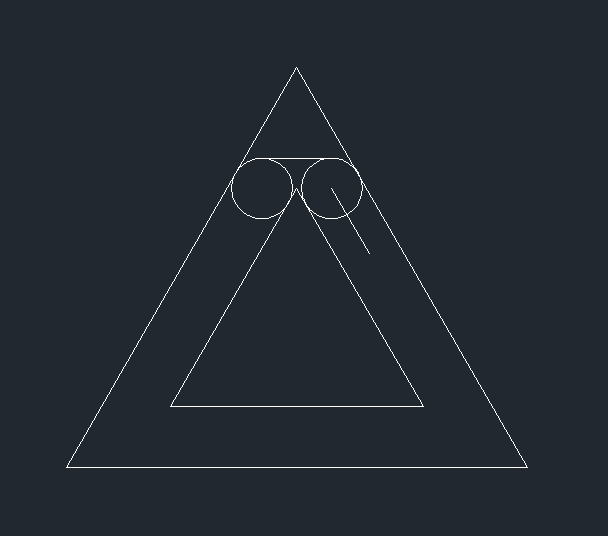
2.将长度为15的直线执行选择命令【RO】旋转90度,将旋转的直线镜像复制到三角形左侧后将其延长。以三角形右侧直线的左端点为起点绘制一条任意长度的水平直线,然后镜像复制这两条直线成箭头图形。最后使用圆【C】在正三角形中心处绘制一个任意大小的圆。如图所示。
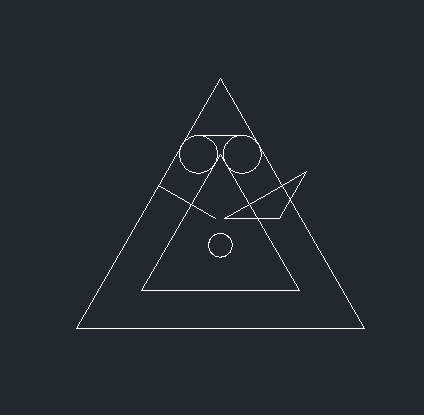
3.使用修剪工具修剪图形。效果如图。
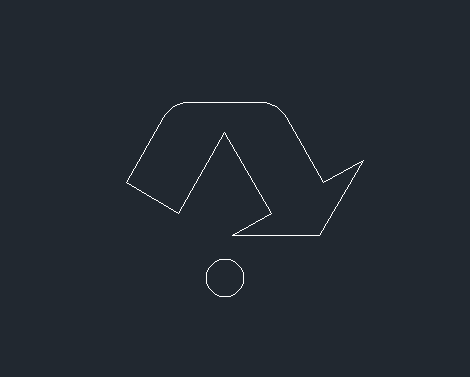
4.执行阵列命令【ARR】将修剪后的图形环形阵列,中心点为圆心,项目数为3,角度为360。删除圆,最后垃圾回收图标就画好了。
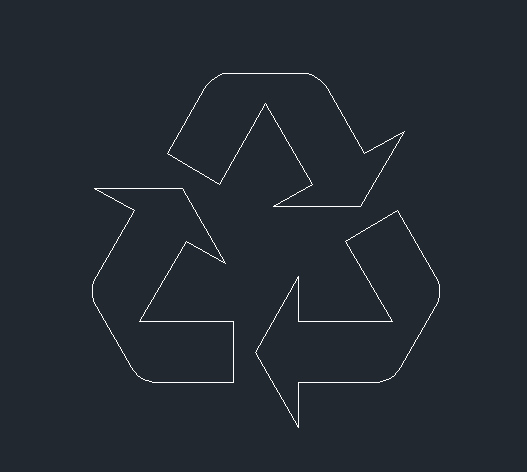
以上就是CAD垃圾回收图标的绘制步骤了,大家学会了吗?快来试试看吧!
推荐阅读:CAD软件
推荐阅读:三维CAD
·2024中望教育渠道合作伙伴大会成功举办,开启工软人才培养新征程2024-03-29
·中望将亮相2024汉诺威工业博览会,让世界看见中国工业2024-03-21
·中望携手鸿蒙生态,共创国产工业软件生态新格局2024-03-21
·中国厂商第一!IDC权威发布:中望软件领跑国产CAD软件市场2024-03-20
·荣耀封顶!中望软件总部大厦即将载梦启航2024-02-02
·加码安全:中望信创引领自然资源行业技术创新与方案升级2024-01-03
·“生命鸨卫战”在行动!中望自主CAx以科技诠释温度,与自然共未来2024-01-02
·实力认证!中望软件入选毕马威中国领先不动产科技企业50榜2023-12-27
·玩趣3D:如何应用中望3D,快速设计基站天线传动螺杆?2022-02-10
·趣玩3D:使用中望3D设计车顶帐篷,为户外休闲增添新装备2021-11-25
·现代与历史的碰撞:阿根廷学生应用中望3D,技术重现达·芬奇“飞碟”坦克原型2021-09-26
·我的珠宝人生:西班牙设计师用中望3D设计华美珠宝2021-09-26
·9个小妙招,切换至中望CAD竟可以如此顺畅快速 2021-09-06
·原来插头是这样设计的,看完你学会了吗?2021-09-06
·玩趣3D:如何使用中望3D设计光学反光碗2021-09-01
·玩趣3D:如何巧用中望3D 2022新功能,设计专属相机?2021-08-10
·CAD绘图中Shift键的利用2017-07-07
·CAD直纹网格怎么使用2017-04-10
·CAD尺寸标注如何去掉小数点后面的很多02019-08-07
·CAD让图纸只能看但不能进行修改的方法2023-11-07
·CAD设置极轴追踪角度的方法2021-02-04
·如何画CAD中心线2017-08-23
·CAD图案填充编辑技巧2020-03-11
·CAD如何取消备份文件2018-08-15














